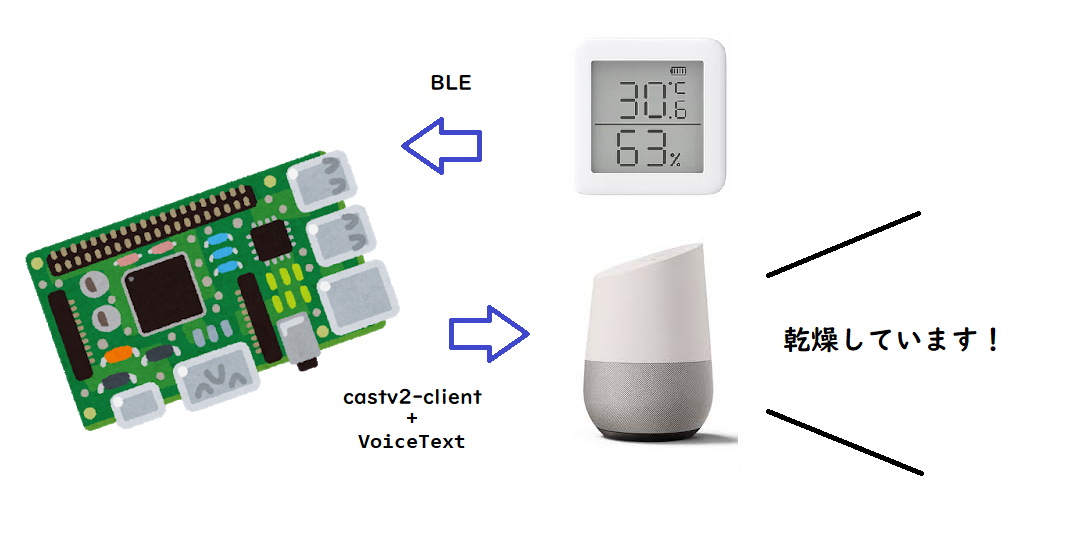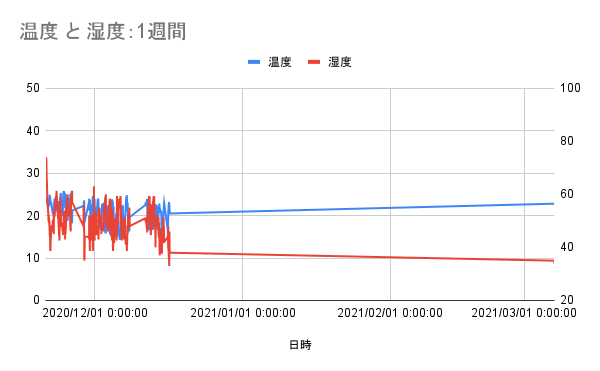はじめに
今年の冬は、例年以上に湿度に注意という事で、湿度が低いときはGoogleHomeに注意してもらうことにした。
ハード
- RaspberryPi 3B
- GoogleHome (私のはminiです)
- SwitchBot 温湿度計
- 母艦(Windowsマシン。何でも良い)
モジュール
主なモジュールは以下の通り。
- Raspberry Pi OS:Buster(2020-05-27-raspios-buster-armhf)
- Node.js
- castv2-client
- VoiceText
- node-switchbot
Ambient(予め準備しておく:Ambient)
Ambient ヤメました。1年間しか保存できないので、Google Spredsheetにしました。
Raspberry Pi OS
RaspberryPiのインストールは済んでいるもとします。
~ $ cat /proc/device-tree/model
Raspberry Pi 3 Model B Rev 1.2
~ $ lsb_release -a
No LSB modules are available.
Distributor ID: Raspbian
Description: Raspbian GNU/Linux 10 (buster)
Release: 10
Codename: buster
[Raspberry Pi OS:Buster(2020-05-27-raspios-buster-armhf)] (https://qiita.com/nori-dev-akg/items/38c2dfb108edb0d73908)
castv2-googlehome
以前、投稿した「RaspberryPi で castv2-client を使ってGoogleHomeをしゃべらす」を使用するので、しゃべるところまでは完成させておくこと。
モジュールの取得
今回作成したモジュールをgithubに上げてあるので取得する。
https://github.com/nori-dev-akg/switchbotTH-googlehome
~ $ cd ~ #ホームに移動
~ $ git clone https://github.com/nori-dev-akg/switchbotTH-googlehome
~ $ cd switchbotTH-googlehome #カレントを移動しておく
~/switchbotTH-googlehome $ npm init --yes #作業用ディレクトリ初期化
# 以降、作業用ディレクトリで行う
ログ
せっかくなので Googleスプレッドシート でログも取っておく
ラズパイからGoogleスプレッドシートへ送信を参考に 送信先URL を準備しておく
node-switchbot
Bluetooth用モジュールと node-switchbotライブラリをインストール
~/switchbotTH-googlehome $ sudo apt-get install bluetooth bluez libbluetooth-dev libudev-dev
~/switchbotTH-googlehome $ npm install @abandonware/noble
~/switchbotTH-googlehome $ npm install node-switchbot
npm install時にwarningが出るけどスルー
SwitchBot お試し
以下を実行すると、近くの SwitchBot のアドバタイズデータが取れます。何回か出ます。
"address" が SwitchBot の IPアドレス。
# sudoを付けること
~/switchbotTH-googlehome $ sudo node node-switchbot-sample.js
{
"id": "xxxxxxxxxxxxxxxxx",
"address": "xx:xx:xx:xx:xx:xx",
"rssi": -87,
"serviceData": {
"model": "T",
"modelName": "WoSensorTH",
"temperature": {
"c": 24.4,
"f": 75.9
},
"fahrenheit": false,
"humidity": 53,
"battery": 100
}
}
:
部屋が乾燥してきたらGoogleHomeで知らせてもらう
いよいよ本題。以下、ソース部分を任意に変更すること
- RaspberryPi のIPアドレス
- GoogleHome のIPアドレス
- VoiceText APIキー
- SwitchBot IPアドレス
- GoogleスプレッドシートのURL
ソースでは「20度以上で45%以下になったら通知」となっているので適宜。
メッセージも「乾燥しています」となっているので適宜。
※不在時対策:冬場不在時はエアコンを切っているので20度以上にはならないので
switchbotTH-googlehome.js
:
const rapsberrypi_ip = '192.168.0.31';
const googlehome_ip = '192.168.0.200';
const voicetext_key = 'xxxxxxxxxxxxxxx';
const switchbot_ip = 'xx:xx:xx:xx:xx:xx';
const message = '乾燥しています';
const speaker = 'haruka'; //'show', 'haruka', 'hikari', 'takeru', 'santa', 'bear'
const min_temp = 20; // 20度以上
const min_humi = 45; // 45%以下
const spreadsheet_url = "https://script.google.com/macros/s/xxxxxxxxxxxxxxxxxx/exec";
:
実行してみる
~/switchbotTH-googlehome $ sudo node switchbotTH-googlehome.js
24.3
44
ambient:200
乾燥しています
status broadcast playerState=IDLE content=http://192.168.0.31:8080/voicetext/voicetext.mp3
status broadcast playerState=PLAYING content=http://192.168.0.31:8080/voicetext/voicetext.mp3
上記のようになり、GoogleHomeから「乾燥しています」が聞こえればOK。
動かないときは
-
RaspberryPiのIPアドレスVoiceTextのAPIキーGoogleHomeのIPアドレスSwitchBot IPをもう一度確認する。 -
特に
RaspberryPiのIPアドレスとGoogleHomeのIPアドレスが間違いやすい!! -
node-switchbot で使用している noble モジュールが sudo を必要とするので sudo を必ず付ける!
sudo node switchbotTH-googlehome.js
永続化 & 定期実行
RaspberryPiの再起動時にも実行されるようにする。
crontab は sudo で実行する!sudo crontab -e
必ず、フルパスで記述する!
# 必ず sudo で実行すること!
~/switchbotTH-googlehome $ sudo crontab -e
# 部屋が乾燥してきたらGoogleHomeで知らせてもらう
*/5 * * * * /usr/local/bin/node /home/pi/switchbotTH-googlehome/switchbotTH-googlehome.js > /home/pi/switchbotTH-googlehome/log 2>&1
# /etc/rc.local の下の方に追加
~/switchbotTH-googlehome $ sudo nano /etc/rc.local
/etc/rc.local
:
# castv2-googlehome
forever start /home/pi/castv2-googlehome/api.js
exit 0
おわりに
ログのグラフを添付します。
Special Thanks!!!
以上。